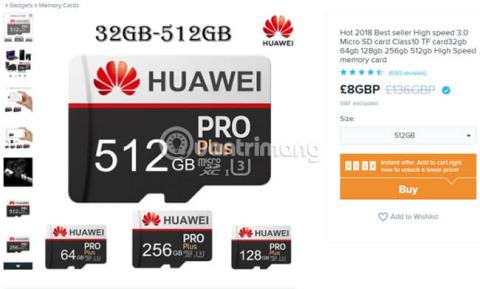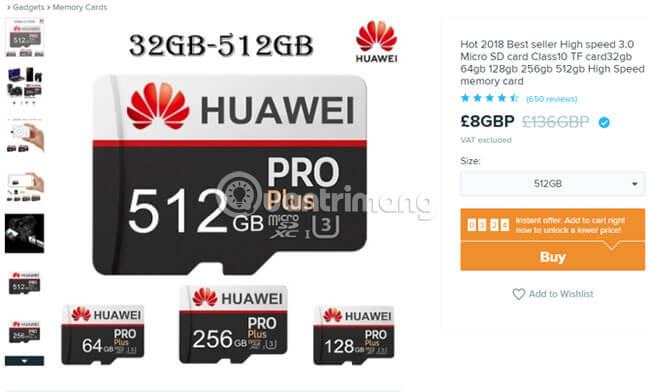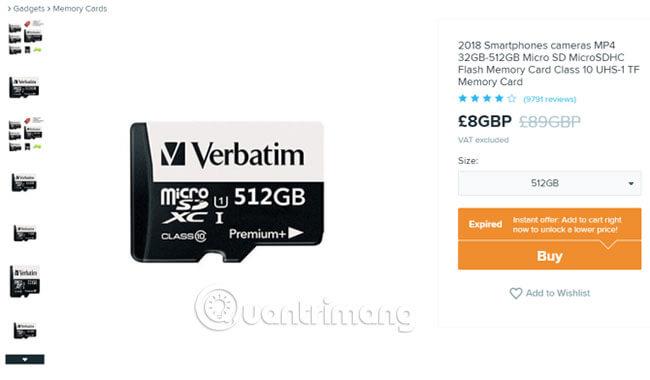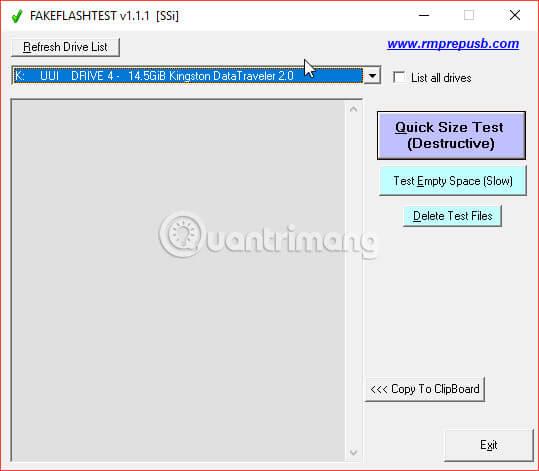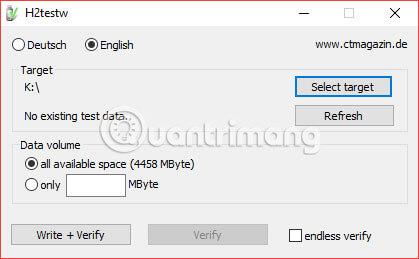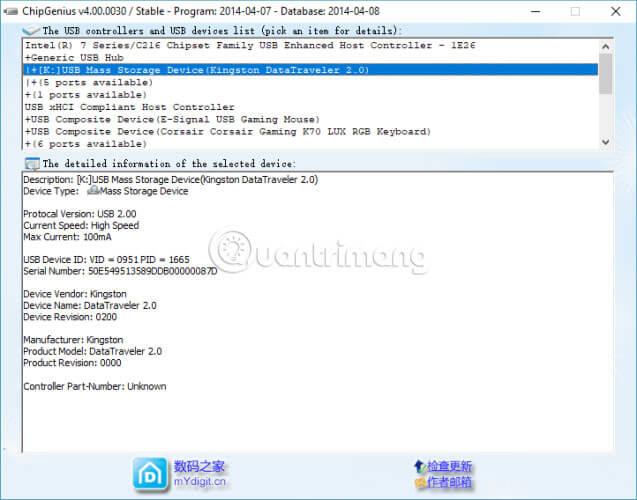Webové stránky elektronického obchodu sa teraz stali pohodlnou nákupnou destináciou, ktorú si vybralo veľa ľudí. Na týchto webových stránkach nájdete všetko, čo potrebujete, od okuliarov, oblečenia až po elektronické zariadenia, ako sú adaptéry Bluetooth alebo karty microSD. Na mnohých webových stránkach sa prekvapivo predávajú microSD karty s veľkou úložnou kapacitou za mimoriadne lacné ceny. Ako sa ukázalo, väčšina týchto kariet je falošná. Sú stále aktívne v zariadení, ale vykazujú falošnú kapacitu. Nasledujúci článok prevedie čitateľov, ako odhaliť falošné microSD karty.
Viete, ako rozlíšiť falošné microSD karty?
Ako vyzerajú falošné microSD karty?
Nasledujúci obrázok je reklama na Wish.com na microSD kartu Class 10 512 GB od Huawei (trieda 10 znamená veľmi rýchla). Po prezretí tohto obrázku sa vyskytlo niekoľko problémov. Všimli ste si?
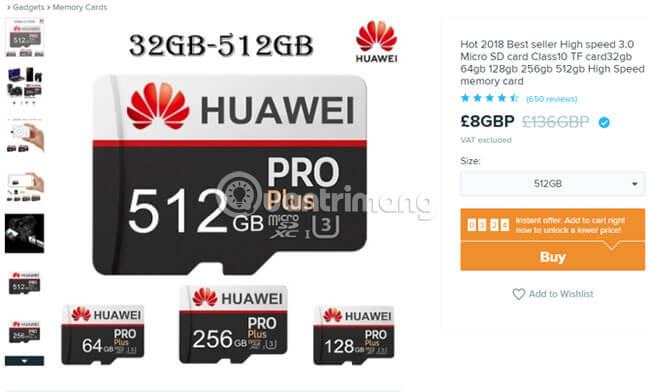
Hlavným problémom je, že Huawei, čínsky technologický gigant, nevyrába microSD karty. Huawei vytvára vlastné pamäťové karty Nano, ktoré fungujú so zariadeniami, ktoré vyrába.
Ďalším príkladom je karta microSD spoločnosti Verbatim Class 10 s kapacitou 512 GB. Verbatim tiež nevyrába 512GB pamäťové karty (aspoň v čase písania článku). Falošné reklamné produkty tejto spoločnosti však stále ľahko nájdete na internete.
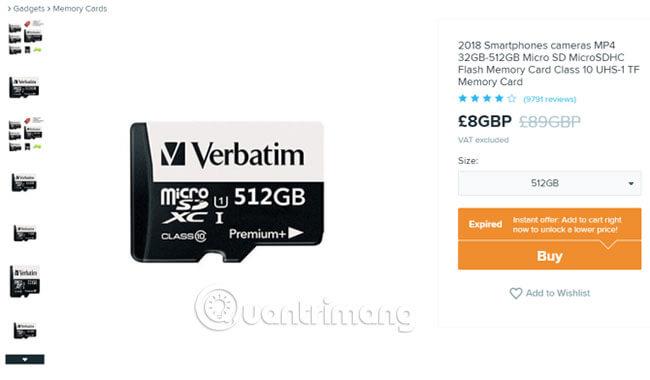
Posledným príkladom je „Originálna MicroSD karta.“ Táto pamäťová karta dokonca nemá špecifickú značku.

Táto pamäťová karta microSD však bola navrhnutá veľmi starostlivo, simulujúc dizajn iného „technologického giganta“.

Mali by ste si uvedomiť, že Wish.com nie je jedinou webovou stránkou, ktorá predáva falošné karty microSD. Na eBay alebo dokonca Amazone sa objavili falošné microSD karty prostredníctvom programov predajcov tretích strán. Buďte preto pri nakupovaní online veľmi opatrní.
Ako sfalšovať kapacitu microSD karty?
Odhaliť falošnú microSD kartu nie je vždy jednoduché. Výrobcovia falošných pamäťových kariet majú s kopírovaním vzorov bohaté skúsenosti. Okrem dizajnu, ktorý je podobný skutočnému, je „plne skonštruovaná“ aj úložná kapacita falošných microSD kariet.
Podvodníci upravujú ovládač na karte microSD, aby sfalšovali úložnú kapacitu karty. Keď do systému vložíte microSD kartu, zobrazí sa ako 512GB pamäťová karta. Keď však začnete zapisovať údaje na pevný disk, zobrazí sa jedna z týchto správ:
- Nie je dostatok miesta na zápis údajov
- Existujúce údaje sa začnú prepisovať
- Karta je zamrznutá alebo poškodená a nemôže zaznamenávať údaje
Jednoducho povedané, tieto značky sú nebezpečné pre vaše dáta.
Ako skontrolovať falošné karty microSD
Ak ste si zakúpili microSD kartu, môžete vykonať niekoľko testov, aby ste zistili skutočnú kapacitu pamäťovej karty, ktorú máte. Tu sú tri nástroje, ktoré vám s tým pomôžu.
1. FakeFlashTest
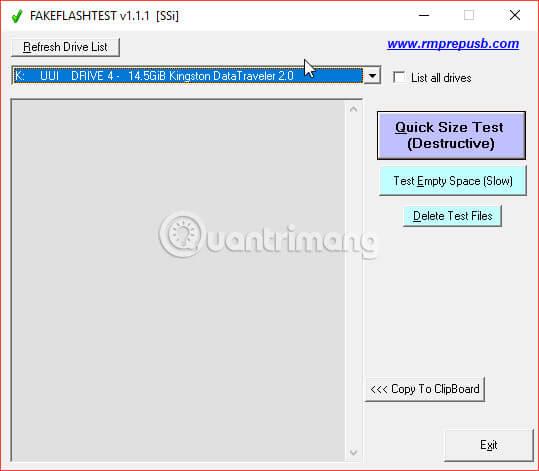
FakeFlashTest je utilita, ktorá kontroluje skutočnú kapacitu flash disku. Vývojový tím FakeFlashTest tiež vytvoril nástroj USB multiboot RMPrepUSB. Existuje veľa falošných nástrojov na testovanie microSD, ale FakeFlashTest je jedným z najrýchlejších. FakeFlashTest ponúka aj niekoľko rôznych testov.
Pomocou rýchleho testu veľkosti môžete rýchlo zistiť, či je pevný disk falošný alebo nie. Rýchly test veľkosti zapisuje a číta 512 bajtov v náhodných segmentoch na pevnom disku. Ak proces zápisu/čítania zlyhá, výsledky sa zobrazia v protokole. Ak máte radi hĺbkovú analýzu, možnosť Testovať prázdne miesto zapíše a načíta do celého dostupného miesta na pevnom disku a potom porovnajte rozdiel.
Ako už bolo spomenuté, FakeFlashTest je takmer najnovší nástroj na trhu, a preto je optimalizovaný na testovanie skutočnej kapacity úložiska.
Stiahnite si FakeFlashTest pre Windows (zadarmo) .
2. H2testw
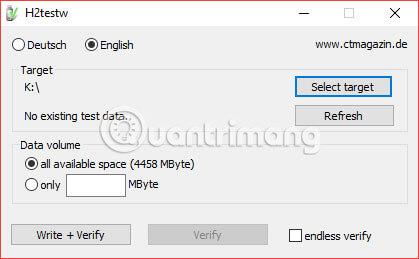
H2testw je podporný nástroj pre takmer každého používateľa, keď potrebuje skontrolovať stav pamäťovej karty microSD. Avšak H2testw bol vyvinutý pred mnohými rokmi a so súčasným zvýšením kapacity pevného disku môže dokončenie hlavného testu trvať dosť dlho. To však neznamená, že H2testw je zlý nástroj. Odteraz je H2testw stále jednou z najlepších dostupných možností na testovanie falošných pamäťových kariet.
Podobne ako FakeFlashTest, aj H2testw kontroluje voľné miesto na pevnom disku zapísaním súborov na všetko dostupné miesto v zariadení a následným prečítaním.
Stiahnite si H2testw pre Windows (zadarmo) .
3. ChipGenius
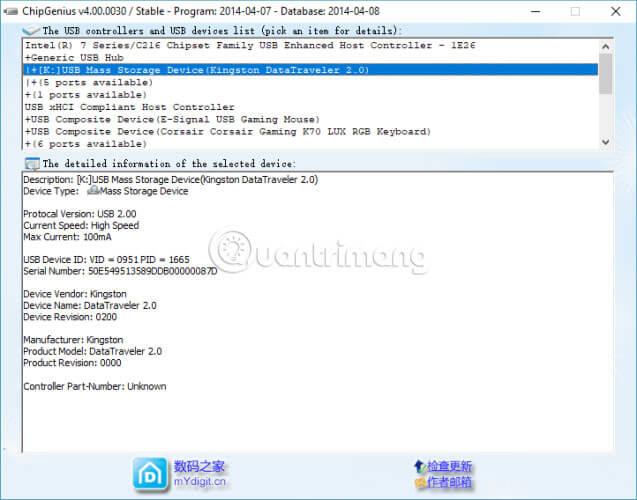
Chip Genius sa líši od ostatných nástrojov. Namiesto zapisovania údajov do vášho zariadenia a ich spätného čítania, ChipGenius číta informácie priamo z flash pamäte vo vnútri karty. Celkovo je ChipGenius najrýchlejšou možnosťou.
Po spustení ChipGenius prejdite nadol na podrobné informácie. V tejto informačnej časti bude jasne uvedené „Celková kapacita = 16 GB“ alebo akákoľvek skutočná kapacita vašej karty microSD.
Stiahnite si ChipGenius pre Windows (zadarmo) .
Sú falošné microSD karty úplne zbytočné?
Ak ste si zakúpili falošnú pamäťovú kartu, môžete požiadať o vrátenie peňazí z webovej stránky predávajúcej daný produkt. V prípade, že sa vám nepodarí získať peniaze späť, potešujúcou správou je, že falošné microSD karty nie sú úplne zbytočné. Keď zistíte skutočnú veľkosť karty pomocou niektorého z vyššie uvedených nástrojov, stále môžete pracovať so skutočnou pamäťou na nej.
Opravte falošné karty MicroSD pomocou aplikácie DiskPart
DiskPart je integrovaná pomôcka na rozdelenie pevného disku systému Windows. Môžete ho spustiť pomocou príkazového riadka a je to jednoduchý spôsob, ako použiť falošnú kartu microSD.
1. Najprv otvorte Tento počítač. Zaznamenajte si písmeno pevného disku pamäťovej karty.
2. Do vyhľadávacieho panela v ponuke Štart zadajte „príkaz“ , vyberte najvhodnejší výsledok, potom kliknite pravým tlačidlom myši a vyberte možnosť Spustiť ako správca .
3. Teraz napíšte diskpart a potom zadajte príkaz list volume.
4. Zadajte príkaz select volume [písmeno pevného disku] . Teraz zmenšíte pevný disk na jeho skutočnú veľkosť pamäte. Upozorňujeme, že nasledujúci príkaz funguje v megabajtoch. Napríklad, ak chcete zmenšiť veľkosť pevného disku na 1 GB, zadáte „1000“.
5. Zadajte príkaz zmenšiť požadovaný [počet megabajtov] a stlačte Enter. Ak ste si napríklad kúpili 512 GB microSD kartu, ale jej kapacita je v skutočnosti len 8 GB, môžete zadať „ zmenšiť požadovanú hodnotu 504000 “. Tento príkaz zníži kapacitu o 504 000 MB (504 GB), pričom zostane 8 GB pracovnej pamäte.
Znížte kapacitu pevného disku pod kapacitu pracovnej pamäte. Napríklad, ak máte 8GB disk, použite príkaz zmenšiť na zmenšenie na 7,9 GB. Aj keď je kapacita pevného disku teraz v praktickom prevádzkovom rozsahu, ovládač karty microSD zostáva rovnaký. Ak sa teda dosiahne limit 8 GB, dáta môžu začať prepisovať pevný disk.
Keď zistíte kapacitu, vráťte sa do sekcie Tento počítač. Kliknite pravým tlačidlom myši na kartu microSD a vyberte Formát. Počkajte na dokončenie procesu formátovania a budete mať pamäťovú kartu microSD, ktorá funguje normálne. Nemá očakávanú kapacitu 512 GB, ale je to lepšie ako nič.
Ako ste videli, na trhu sú státisíce falošných microSD kariet. Je ľahké ich nájsť na internete. Neklikajte na vyskakovacie reklamy ani si nevyberajte nedôveryhodného online predajcu. Falošné karty microSD však možno nájsť aj niekde v katalógoch produktov globálnych maloobchodných stránok. Preto pred zaplatením za akúkoľvek položku dôkladne zvážte.
Ak stále skutočne potrebujete kartu microSD, užitočné rady nájdete v článku: Ako si kúpiť kartu microSD na inováciu pamäte Android .